検索はキーワードに基づいています。
例:「手順」
自然言語で検索しないでください
例:「新しいプロシージャを作成するにはどうすればよいですか?」
ペンジェネレーター
のPen Generatorツールを使用すると、既存のポリラインが他のツールが歩いて評価するためのパスを提供できます。これは、ポリラインに沿った形状の押し出しや変形、ポリラインに沿った要素の位置の制御などに役立ちます。
注意: ペンジェネレーターツールとパスおよびパスセグメントジェネレーターツールの違いは、ペンジェネレーターツールがパスとパスに沿って配置するパーティクルの両方を提供することです。
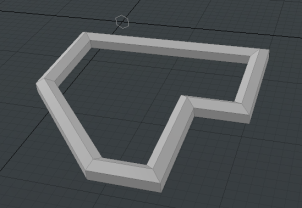
ペンジェネレーターには、パスとして使用するポリラインを含むメッシュアイテムの入力が1つあります。ペンジェネレーターをスイープエフェクターに追加して、結果のジオメトリを描画する必要があります。スイープエフェクタには、ポリラインに沿って描画されるメッシュの入力があります。このソースメッシュはどのタイプでもかまいません。
以下のスクリーンキャプチャは、 Mesh Ops上の画像のタブ。この場合、スイープメッシュは六角形です( N側プリミティブ)。

ペンジェネレーターの使用
次の手順は、 メッシュ操作リストペンジェネレータを使用します。この例では、ポリラインはペン新しいメッシュのツール。以下の手順は最初から開始し、上図のメッシュを作成します
注意: スタック内に既にスイープエフェクタへの入力として使用するメッシュがある場合は、手順3にスキップします。
| 1. | 手続き型メッシュをスタックに追加します。この場合、クリックしてN-Sidedプリミティブを追加しましょうAdd Operatorの中にメッシュ操作リスト、ダブルクリックN-Sided下Mesh Operations > Create > Curves。 |
| 2. | の中にPropertiesパネル、セットSidesに6六角形を作る。 |
| 3. | クリックAdd Operatorもう一度、プリセットブラウザを開きます。 |
| 4. | 下Mesh Operations > Duplicate、 ダブルクリックSweep Effector。これにより、スイープエフェクタがスタックに追加されます。 |
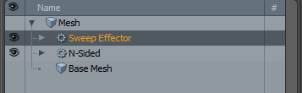
| 5. | スタックで、展開しますSweep Effectorを明らかにするTool Pipe、クリック(Add Tool Pipe)。 |
| 6. | をダブルクリックPen Generatorスウィープエフェクタのツールパイプを追加します。 |
| 7. | スタックで、展開しますPen Generatorそして拡大するPolyline、クリック(Add Polyline)。 |
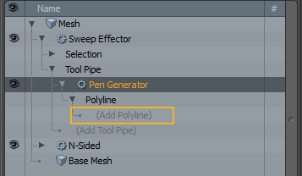
これにより、 Preset Browser。
| 8. | ポリラインを保持する新しいメッシュを追加しましょう。の中にPreset Browser、確実にNewカテゴリを選択し、ダブルクリックしますMesh右側の列。 |
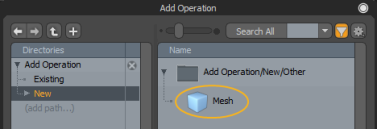
| 9. | これで、新しいメッシュでポリラインを描画できます。を選択ペン |
注意: このペンジェネレーターは、ペンツールの種類を設定しないと機能しません。 Polyline。
| 10. | 3Dビューポートをクリックしてポリラインを描画します。ソースポリゴンはパスに沿ってスイープされます。 |
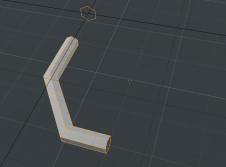
ヒント: 地面に沿って描画したい場合は、ビューをTopビューポート内。
ペンジェネレーターのプロパティ
以下のプロパティを使用して、ペンジェネレータの動作をカスタマイズできます。
|
ペンジェネレーター |
|
|---|---|
|
Polyline Index |
インデックス値を使用して、入力メッシュからのパスとして使用するポリラインを選択します。 |
|
Align to Path |
有効にすると、 Modoパーティクルの角度を回転させて、パスの方向ベクトルに揃えます。(エフェクタツールは、オブジェクトを回転させて、パーティクルの位置にあるパスの方向に一致させます。) |
|
Align to Normal |
有効にすると、 Modoは、パーティクルの向きを生成する前に、ソースオブジェクトの方向をまっすぐ上に揃えようとします。 |
|
Start at Source |
有効にすると、 Modo中心点に基づいてパーティクルを配置します。無効にすると、 Modo各パスポイントにターゲットジオメトリのベースを配置しようとします。 |
|
Corner Scale |
有効にすると、 Modoパスの厚さが一定になるようにコーナーを自動的にスケーリングします。 |
ペンジェネレーター
ペンジェネレーターには、次の手続き型サブツールがあります。
• Polyline -これは、パスの説明に使用されるポリラインを含むメッシュを参照します。
ペンジェネレータ回路図
以下の画像は、スイープエフェクターと併用した場合のペンジェネレーターの例を示しています。
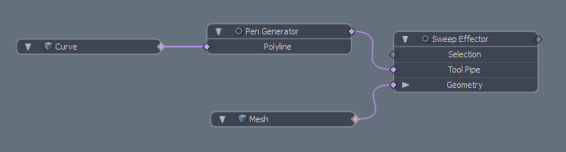
役に立たなかったのでごめんなさい
なぜこれが役に立たなかったのですか? (当てはまるもの全てをご確認ください)
ご意見をいただきありがとうございます。
探しているものが見つからない場合、またはワークフローに関する質問がある場合は、お試しくださいファウンドリサポート。
学習コンテンツを改善する方法についてご意見がございましたら、下のボタンを使用してドキュメントチームにメールでお問い合わせください。
フィードバックをお寄せいただきありがとうございます。